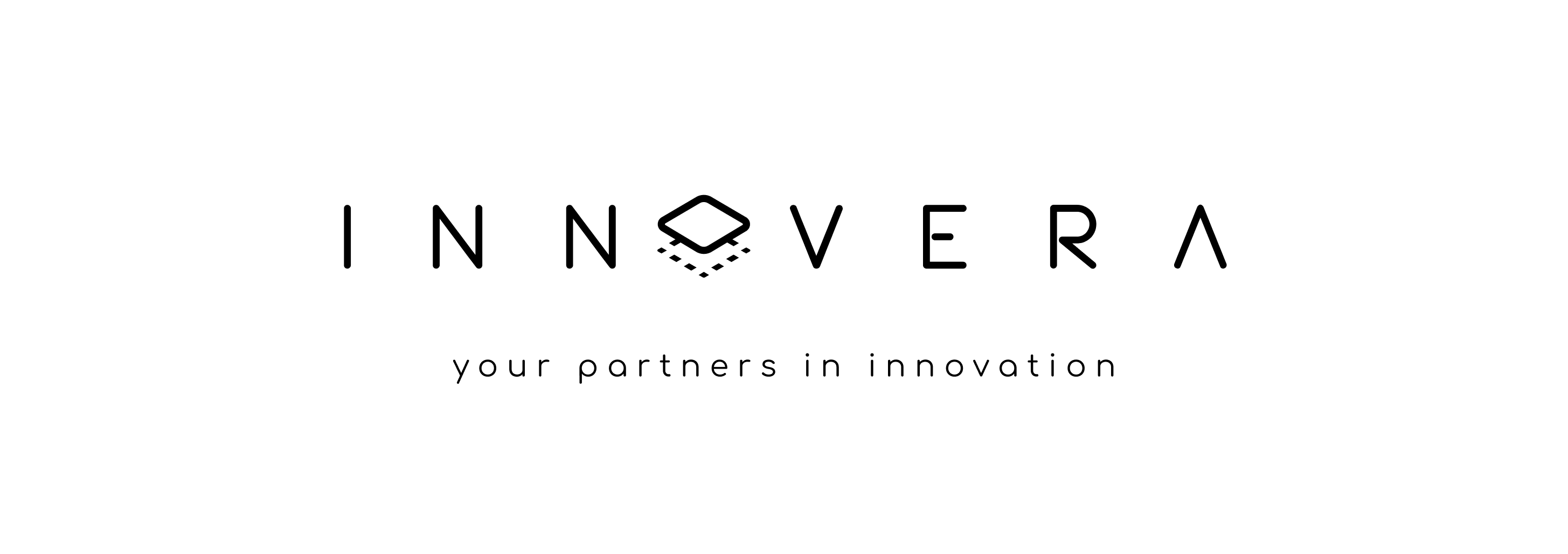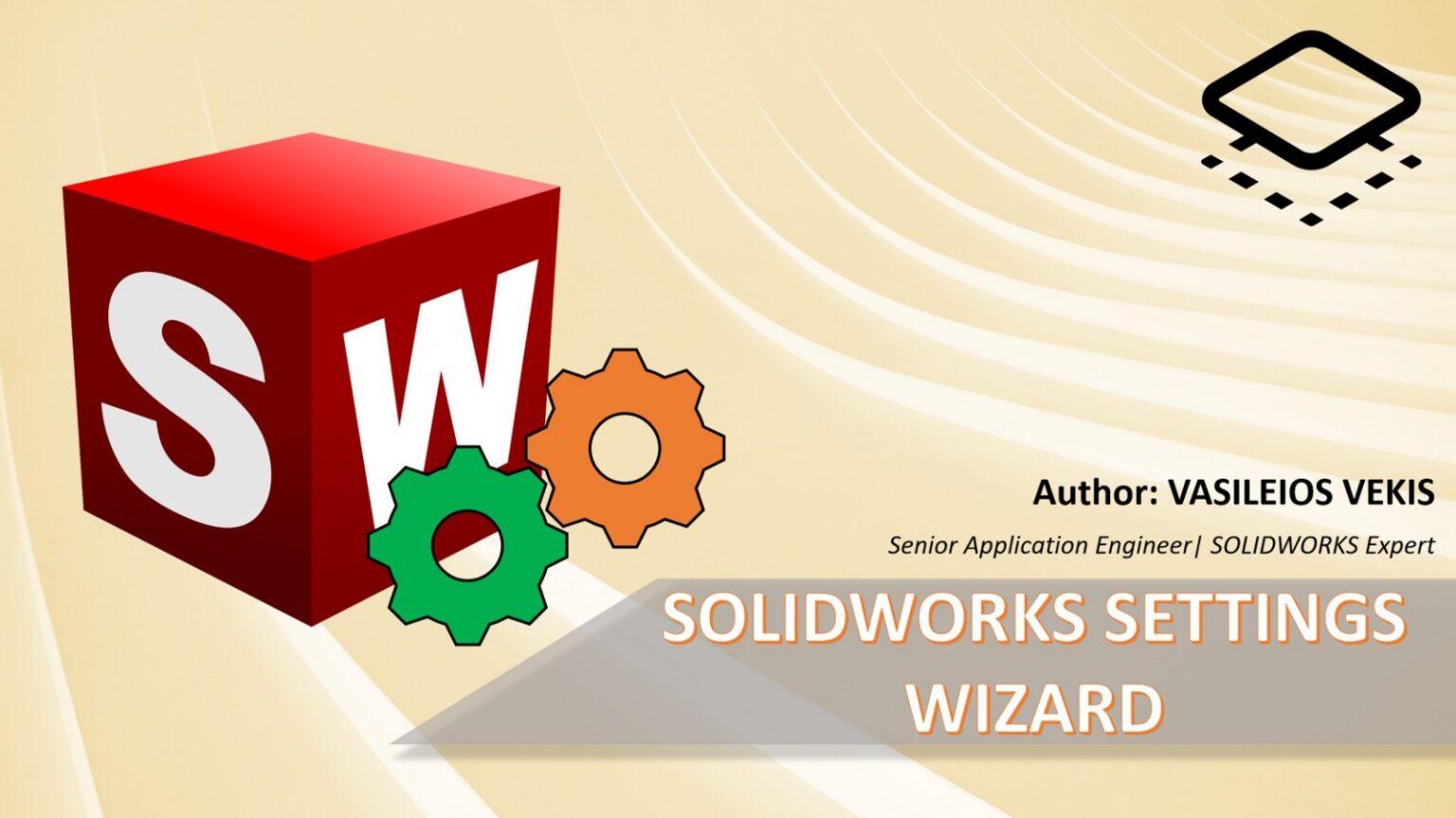Εισαγωγή
Αφού ολοκληρώσετε τη διαδικασία της εξατομίκευσης των ρυθμίσεων σας όπως toolbars, menus, shortcuts και system options μπορείτε, να αποθηκεύσετε όλες αυτές τις ρυθμίσεις ώστε σε περιπτώσεις που έχουμε crashes ή χρειαστεί να μεταφέρουμε τις ρυθμίσεις μας σε άλλον υπολογιστή που έχει το SOLIDWORKS εγκατεστημένο, να μη χρειάζεται να τις ορίζουμε από το μηδέν. Για το λόγο αυτό υπάρχει ο Copy Settings Wizard. Η εφαρμογή αυτή σας επιτρέπει να αποθηκεύσετε ή να επαναφέρετε τις εξατομικευμένες ρυθμίσεις σας για τα toolbars, shortcuts, menus και system preferences του SOULIDWORKS, ενώ ταυτόχρονα μπορεί να επαναφέρει το πρόγραμμα στις εργοστασιακές του ρυθμίσεις. Θα μπορούσε να πει κανείς ότι θυμίζει ένα backup των ρυθμίσεων μας.
Διαδικασία
Μόλις έχετε ολοκληρώσει τις ρυθμίσεις όσον αφορά το πρόγραμμα (toolbars, system settings, shortcuts κ.α.) μπορείτε να ξεκινήσετε την ακόλουθη διαδικασία.
1. Ανοίξτε τον Copy Settings Wizard είτε από την αναζήτηση των windows είτε μέσα από SOLIDWORKS task pane.
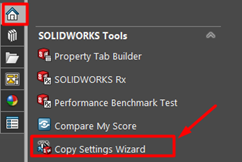
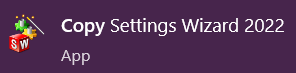
O copy settings wizard χρησιμοποιείται και για την αποθήκευση αλλά και για την επαναφορά των ρυθμίσεων σε έναν υπολογιστή που έχει εγκατεστημένο το SOLIDWORKS. Στο άρθρο αυτό θα δούμε με τη σειρά και τις 2 επιλογές. Η διαδικασία save settings ξεκινά από το βήμα 2 ενώ η διαδικασία restore settings ξεκινά από το βήμα 4.
2. Στο παράθυρο που θα εμφανιστεί μπροστά σας Επιλέξτε Save Settings.
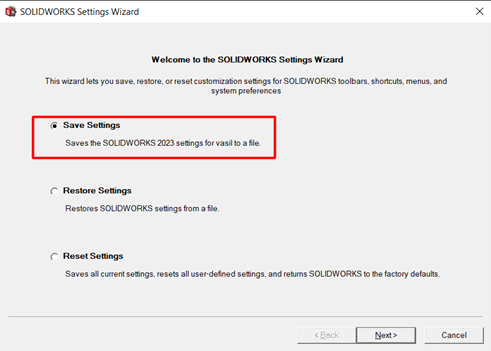
3. Επιλέξτε πρώτα τη διαδρομή και το όνομα του αρχείου .sldreg που δημιουργεί ο wizard και έπειτα επιλέξτε ποια settings θέλετε να αποθηκεύσετε. Κάντε κλικ στο Finish για να ολοκληρώσετε τη διαδικασία.
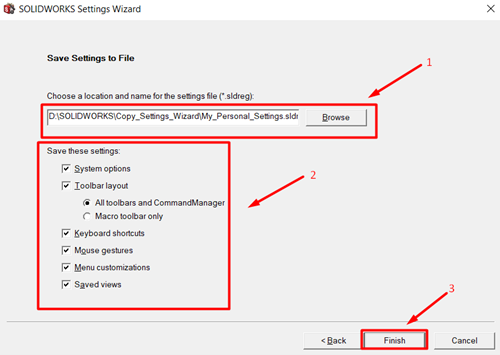
4. Για να κάνετε Restore settings ανοίξτε πάλι τον Wizard και έπειτα διαλέξτε την επιλογή restore. Εδώ να πούμε ότι η τελευταία επιλογή “Reset Settings” επαναφέρει το πρόγραμμα στις εργοστασιακές του ρυθμίσεις και όχι αυτές που αποθηκεύσαμε στα προηγούμενα βήματα.
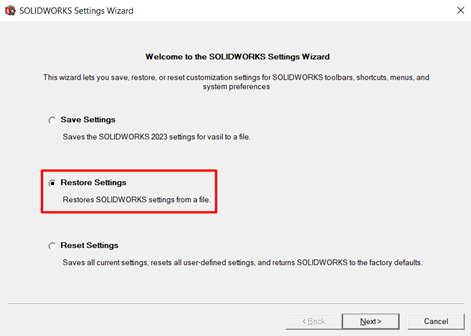
5. Επιλέξτε το αρχείο .sldreg που επιθυμείτε να επαναφέρετε. Θα παρατηρήσετε ότι μόνο τα settings τα οποία είχαμε αποθηκεύσει είναι διαθέσιμη στο αρχείο αυτό για επιλογή. Όταν επιλέξετε ότι επιθυμείτε πατήστε Next.
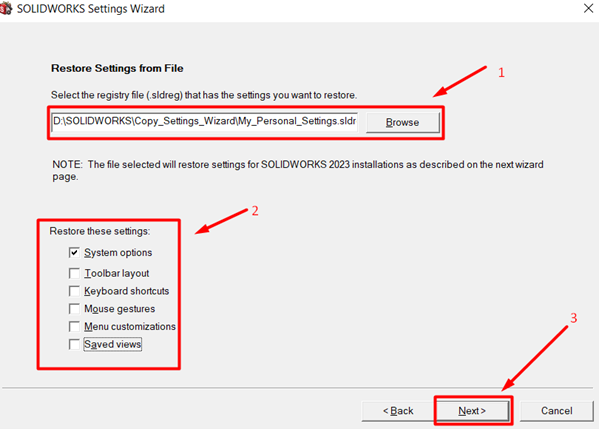
6. Είναι δυνατό να δημιουργήσετε και ένα backup file με τις τρέχουσες ρυθμίσεις του SOLIDWORKS για την περίπτωση που θέλουμε να γυρίσουμε στις προηγούμενες ρυθμίσεις. Αυτό το Backup file είναι επίσης ένα .sldreg αρχείο προερχόμενο από τον copy settings wizard.
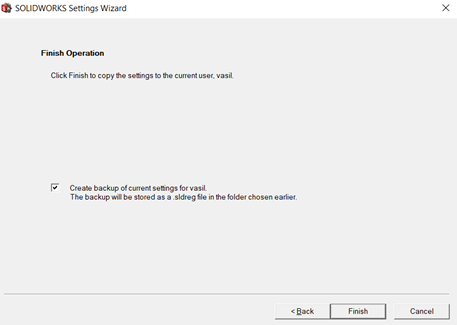
Useful tip: Με αυτόν τον τρόπο μπορούμε να αντιγράφουμε ρυθμίσεις από ένα workstation και να τις μεταφέρουμε σε άλλο. Η διαδικασία αυτή είναι ιδιαίτερα ωφέλιμη όταν δουλεύουμε σε δίκτυο υπολογιστών και θέλουμε τα system settings μας όπως τα file locations να κοιτάνε σε κοινό server.
Ο Βασίλειος Βέκης είναι κάτοχος BSc. Mechanical Engineering με ειδίκευση στο μηχανολογικό σχέδιο και τον παραμετρικό σχεδιασμό και κάτοχος πιστοποίησης SOLIDWORKS Expert. Με τον ρόλο του ως Senior Application Engineer και πολυετή (από το 2015) εμπειρία πάνω στη χρήση, τεχνική υποστήριξη αλλά και τη διδασκαλία των λογισμικών SOLIDWORKS, ο Βασίλης υποστηρίζει τους συνεργάτες της Innovation Era σε τεχνικά ζητήματα που αφορούν το λογισμικό καθώς και στην εξεύρεση λύσεων για την αποδοτικότερη εκμάθηση και αξιοποίηση τους.